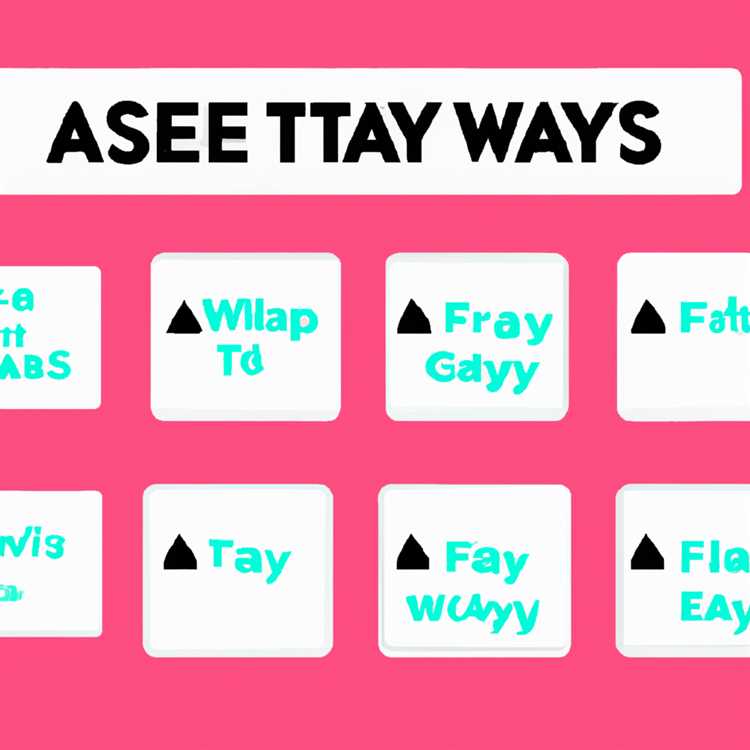Menawarkan prosesor Intel Core generasi kedua, DDR3 SDRAM saluran ganda, hard drive SATA 1-2TB, dan grafis terintegrasi definisi tinggi Intel, komputer Inspiron terbaru Dell mengemas pukulan yang kuat dengan harga yang kompetitif. Tetapi untuk gamer hardcore, animator, seniman grafis, dan orang-orang yang menonton banyak video di komputer mereka, grafis onboard Inspiron mungkin gagal. Bagian tersulit untuk mendapatkan grafik yang tajam dan lancar adalah memutuskan kartu video mana yang akan dibeli; menginstalnya adalah tugas yang relatif sederhana yang bahkan dapat dilakukan oleh seorang pemula.
Langkah 1
Matikan Dell Inspiron Anda, cabut kabel daya dan lepaskan semua perangkat periferal, seperti monitor, printer, keyboard, dan mouse. Baringkan komputer dengan lembut pada sisinya sehingga bibir logam di bagian belakang casing berada di atas.
Langkah 2
Lepaskan kedua sekrup di kedua sisi bibir logam dengan obeng Phillips. Berdiri di belakang komputer, pegang bibir logam dan tarik ke arah Anda untuk melepaskan tab pengunci bagian dalam. Angkat sisi casing ke atas dan menjauh dari komputer untuk melepaskannya.
Langkah 3
Kenakan gelang antistatis atau sentuh rangka logam komputer Anda untuk melepaskan listrik statis yang mungkin Anda sembunyikan.
Langkah 4
Pilih slot PCI di mana Anda ingin memasang kartu video baru Anda. Karena beberapa Inspirons menawarkan lebih dari satu ukuran, pastikan yang Anda pilih sesuai dengan kartu video Anda.
Langkah 5
Lepaskan sekrup yang menahan braket penahan kartu, yang akan Anda temukan menutupi sebagian braket pengisi di bagian belakang komputer. Angkat braket penahan kartu dan sisihkan.
Langkah 6
Dorong keluar braket pengisi yang sesuai dengan slot ekspansi yang Anda pilih. Braket pengisi terletak di bagian belakang komputer, di belakang slot; itu menutupi bukaan yang memungkinkan Anda mencolokkan kabel monitor ke kartu video.
Langkah 7
Keluarkan kartu video Anda dari kemasannya yang bebas statis. Pegang pada tepinya, sejajarkan sisi dengan sambungan logam dengan slot ekspansi dan dorong perlahan ke dalam.
Langkah 8
Kencangkan kartu video dengan mengganti braket penahan kartu, pastikan klem pemandu braket sejajar dengan takik pemandu kartu. Pasang kembali sekrupnya dan kencangkan dengan obeng Phillips.
Langkah 9
Pasang kembali sisi casing komputer, pasang kembali kedua sekrupnya dan kencangkan dengan obeng Phillips.
Langkah 10
Colokkan perangkat periferal Anda dan kabel daya. Jangan lupa mencolokkan kabel monitor ke bagian belakang kartu video baru Anda.
Nyalakan komputer. Saat Windows boot, itu akan mendeteksi kartu video baru Anda dan memandu Anda melalui proses instalasi. Kecuali jika dokumentasi yang disertakan dengan kartu video memberitahu Anda untuk melakukan sebaliknya, ikuti petunjuk di layar untuk menginstal driver.